Deur Miracast-tegnologie te gebruik, kan jy die skerm van toestelle soos jou Windows 10/11-rekenaar maklik draadloos na jou TV weerspieël.
Net soos HDMI oor Wifi, kan HDMI jou Windows 10/11-rekenaar na jou TV weerspieël via 'n bedrade verbinding, terwyl Miracast jou toestelskerm (bv. PC na TV) draadloos kan weerspieël.
Maar soms kan u sien dat Windows 10-skermspieëlfunksie nie werk na Windows-opdatering nie.或Wanneer Miracast op Windows 10/11 geïnstalleer wordWys die foutboodskap "Die toestel ondersteun nie Miracast nie, so jy kan dit nie draadloos projekteer nie".
Miracast sal nie werk op Windows 10 na Windows-opdatering nie, maar 'n tweede skerm verbind en flikker wanneer u probeer koppel.(Gebruiker gerapporteerMicrosoft-ondersteuning)
Dis hier,Hierdie artikel verduidelik wat Miracast is?Hoe om te kyk of 'n Windows 10-rekenaar Miracast ondersteun?Wat om te doen as "Jou rekenaar nie Miracast ondersteun nie"?
Contents [show]
Wat is Miracast Windows 10/11?
Miracast is 'n standaard draadlose tegnologie, wat jou rekenaarskerm (soos 'n skootrekenaar, tablet of slimfoon) na 'n TV-skerm, monitor of projektor weerspieël.Wi-Fi Alliansiein 2012Dit word basies beskryf as " HDMI oor Wi-Fi",om die kabel van die toestel na die monitor te vervang.Miracast kan tot 1080p HD-video (H.264-kodek) en 5.1-surroundklank stuur.Baie gebruikers gebruik Miracast om skyfievertonings aan te bied, speletjies te speel of flieks op 'n groot TV-skerm te kyk.
Kyk of u Windows 10/11-rekenaar Miracast ondersteun
As jou Windows 10/11-toestel nie Miracast ondersteun nie, sal dit nie werk nie.Om te kyk of jou rekenaar Miracast ondersteun:
- Druk Windows-sleutel + R, tikdxdiag,Klik dan OK.
- Dit sal die DirectX Diagnostic Tool oopmaak en die instrument laat klaarmaak om al die inligting oor jou rekenaar te versamel,
- Klik nou op die "Stoor alle inligting"-knoppie en stoor die DxDiag.txt-lêer op jou lessenaar.
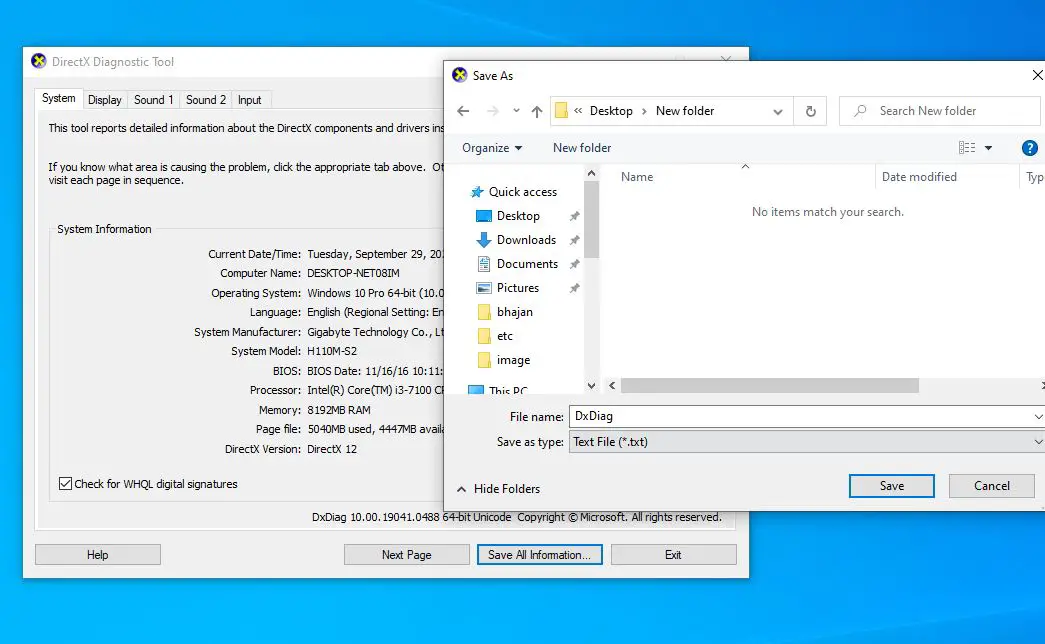
- in 'n notaboek wat op die lessenaar gestoor isMaak oopDxDiag.txt, blaai dan af om Miracast Status te vind.
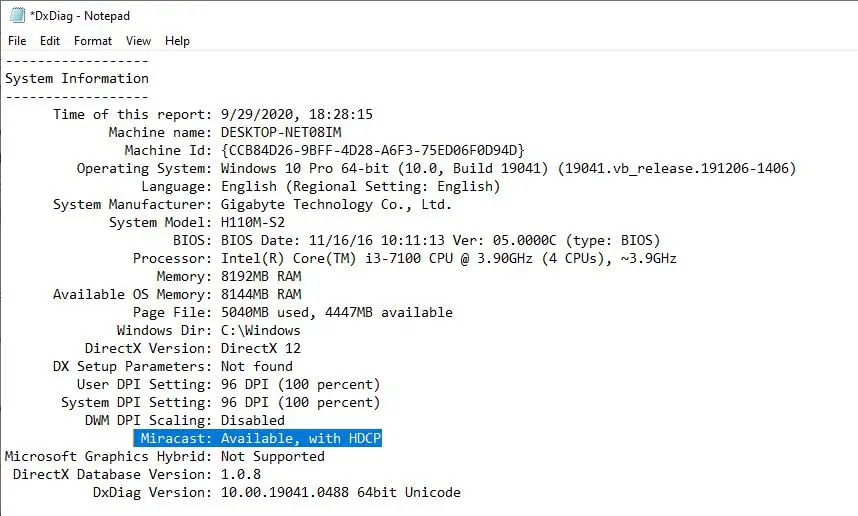
如果Miracast-status is beskikbaar en HDCPsteedsbeskikbaar, danMiracast werk nie of wys die fout "Hierdie toestel ondersteun nie Miracast nie, so jy kan dit nie draadloos projekteer nie", volg die oplossings hieronder gelys om hierdie probleem op te los.
As dit wysMiracast: beskikbaar, geen HDCP,dan is jou toestel nie versoenbaar met Miracast nie.
Wel, as die status "Nie beskikbaar nie" of "Nie ondersteun word nie", koop 'n Miracast-adapter (bv.Microsoft Wireless Display Adapter),Prop dit by jou rekenaar in om jou hiermee te help en projekteer nou jou video's, foto's, toepassings op jou TV.
Hoe om Miracast op te stel en te gebruik Windows 10/11?
Wel, as jou Windows 10/11-skootrekenaar Miracast ondersteun, volg die stappe hieronder om Miracast op te stel.
Begin deur 'n TV aan te skakel wat ingeboude Miracast ondersteun, of koppel 'n eksterne Microsoft Wireless Display Adapter aan sy HDMI-poort.
- Nou op Windows 10 PC druk Windows sleutel + I om instellings oop te maak,
- Klik Toestelle -> Bluetooth en ander toestelle
- Klik op "Voeg Bluetooth of ander toestel by" en wys of koppel dit draadloos
- Wag totdat die adapter in die lys verskyn, en klik dan om aan te sluit.

- Sodra die toestel gekoppel is, kan die skerm gekonfigureer word deur die Windows-sleutel + P te druk.
Miracast werk nie op Windows 10/11 nie?
In Windows 10/11hierdie toestelprobleemOngesteunhoe om hier reg te stelMiracast
Maak seker dat jou Windows 10/11-rekenaar en vertoonskerm (TV, projektor) op dieselfde netwerk gekoppel is (dit is belangrik)
Kontroleer en bevestig dat jou netwerkkaart versoenbaar is met Miracast
- Om dit te doen, maak PowerShell oop as administrateur,
- voer die opdrag inKry – netadapter | kies naam, ndiversie, druk dan Enter,
- Kyk hier en maak seker dat Ndisversion hoër as 6.30 moet wees vir jou draadlose kaart om Miracast te ondersteun.
- As jou kaart se draadlose drywer laer as 6.30 is, probeer om dit op te dateer.
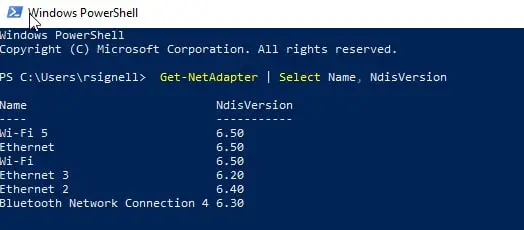
Herkoppel die rekenaar en monitor
- Gaan op jou rekenaar na Instellings > Toestelle.
- Soek die skerm in die regter paneel en kies dit, kies dan Verwyder toestel.
- Voeg later hierdie toestel weer by vanaf Instellings > Toestelle > Voeg Bluetooth en ander toestelle by > Draadlose skerm of koppelstasie en kies jou eksterne skerm, soos 'n TV.

Verander skermresolusie
Om die skermresolusie weer te verander, kan dalk help om die probleem op te los.
- Gaan op 'n rekenaar na Start > Instellings > Stelsel.
- Gebruik 'n ander resolusie en kyk of die probleem verbeter.
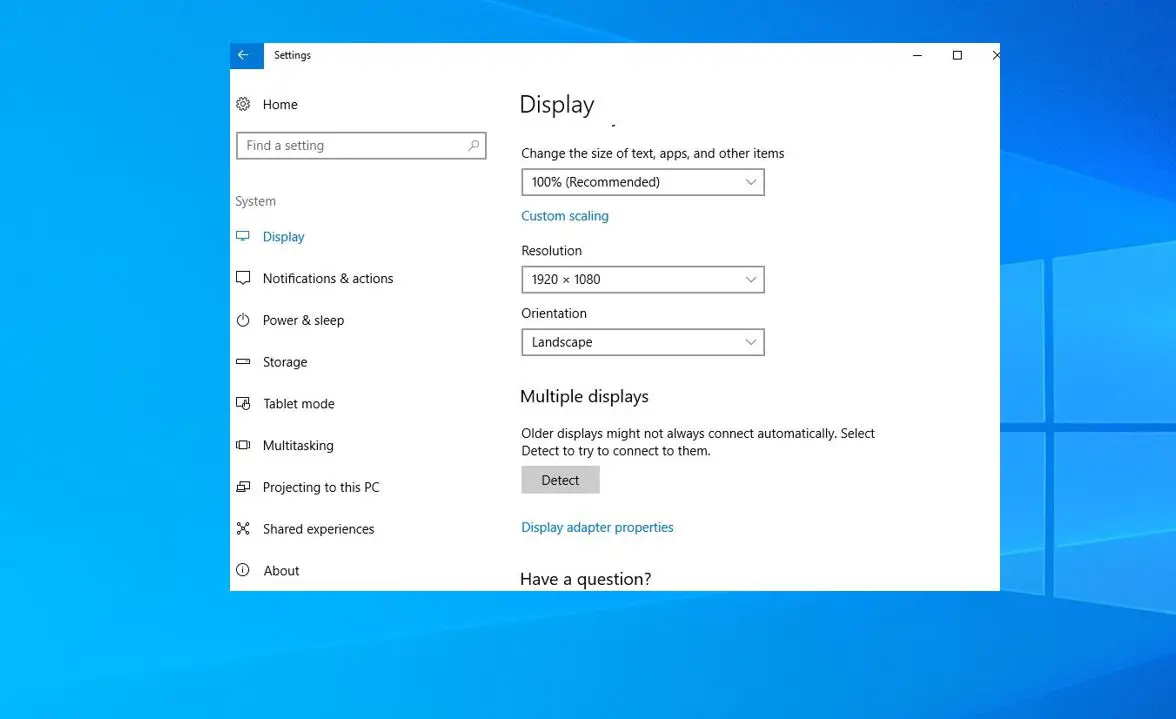
Herinstalleer die draadlose netwerkadapterbestuurder
Probleme met die versoenbaarheid van draadlose netwerkbestuurders kan ook veroorsaak dat die koppeling van spieëltoestelle misluk, of as gevolg van 'n tweede skerm wat flikker en dan ontkoppel.Probeer weerInstalleer draadlose netwerkAdapter bestuurder.
- Druk Windows-sleutel + X en kies Toestelbestuurder,
- Vou Netwerkadapters uit, klik met die rechtermuisknop op die netwerk, kies Deïnstalleer toestel,
- Wag 'n paar minute, klik Handelinge, en op Toestelbestuurder, kies Skandeer vir hardewareveranderinge.
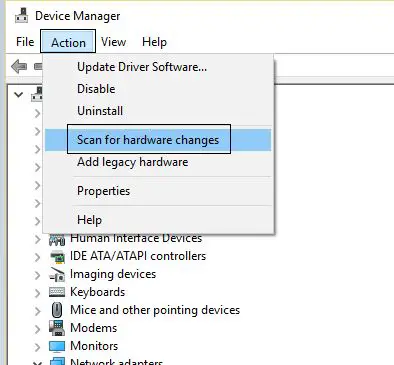
As Miracast ophou werk na 'n Windows-opdatering, kan jy probeer om die grafiese drywer handmatig op te dateer om die probleem op te los.
Ons het steeds hulp nodig, ons beveel aan, raadpleeg die onderskeie vervaardigers en soek 'n betroubare oplossing vir hierdie probleem.
Gereelde vrae oor Win10/11 draadlose projeksie wat nie kan koppel nie
Dit kan weens 'n aantal redes wees.Jy moet seker maak dat beide jou rekenaar en projeksietoestel Miracast ondersteun, en dat jou rekenaar se grafiese kaartbestuurder behoorlik opgedateer is.Dit is ook belangrik om seker te maak dat jou toestelle op dieselfde draadlose netwerk is.
Ja, jy kan HDMI-, VGA- of ander soorte videokabels gebruik om jou rekenaar en projeksietoestel te koppel.

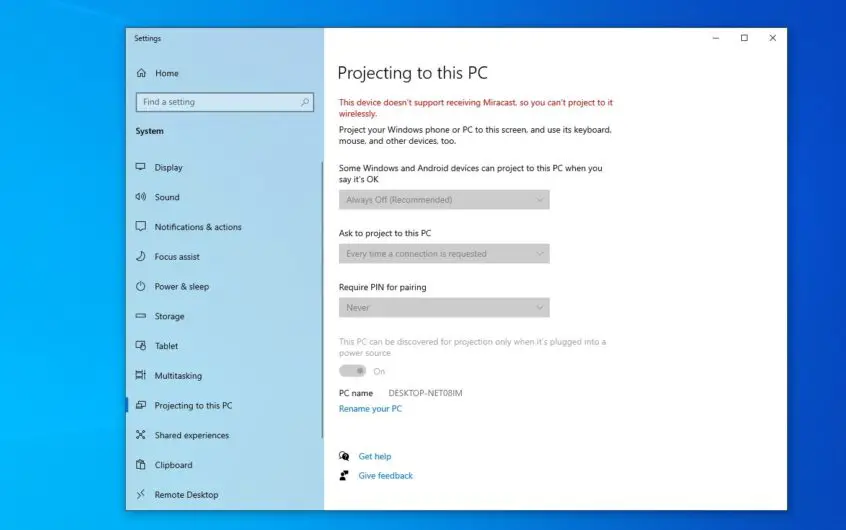




![[Vastgestel] Microsoft Store kan nie programme en speletjies aflaai nie](https://oktechmasters.org/wp-content/uploads/2022/03/30606-Fix-Cant-Download-from-Microsoft-Store.jpg)
![[Vastgestel] Microsoft Store kan nie programme aflaai en installeer nie](https://oktechmasters.org/wp-content/uploads/2022/03/30555-Fix-Microsoft-Store-Not-Installing-Apps.jpg)
